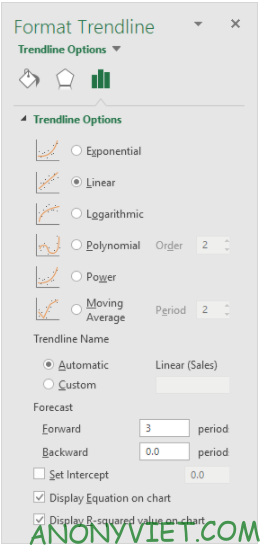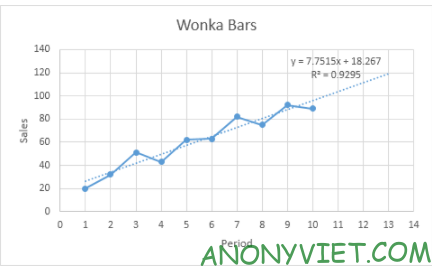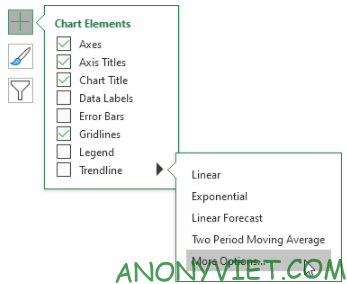Tạo đường xu hướng trong Excel
Đường xu hướng là một công cụ hữu ích trong Excel để phân tích xu hướng dữ liệu. Dưới đây là hướng dẫn từng bước để tạo đường xu hướng: Bạn có thể xem thêm tại Tin tức 360.
- Chọn biểu đồ mà bạn muốn thêm đường xu hướng.
- Nhấp vào dấu + ở bên phải biểu đồ, chọn Tendline, sau đó nhấp vào More Options.
- Chọn loại đường xu hướng phù hợp, ví dụ: Linear.
- Nhập giá trị vào hộp Forward box, ví dụ: 3.
- Tích chọn ô Display Equation on chart và Display R-squared value on chart để hiển thị phương trình và giá trị R-squared.
Kết quả sẽ hiển thị trực tiếp trên biểu đồ của bạn.
Các loại đường xu hướng trong Excel
Excel cung cấp nhiều loại đường xu hướng để bạn lựa chọn:
- Tuyến tính (Linear): Dữ liệu có xu hướng tăng hoặc giảm ổn định.
- Mũ (Exponential): Dữ liệu thay đổi theo cấp số nhân.
- Logarit (Logarithmic): Xu hướng thay đổi nhanh ban đầu và ổn định sau đó.
- Đa thức (Polynomial): Dữ liệu có nhiều điểm biến đổi.
Hãy chọn loại phù hợp với đặc điểm dữ liệu của bạn.
Câu hỏi thường gặp
Tôi có thể tạo đường xu hướng trong Excel phiên bản nào?
Bạn có thể tạo đường xu hướng trong hầu hết các phiên bản Excel hiện nay.
Làm thế nào để hiển thị phương trình và giá trị R-squared trên biểu đồ?
Sau khi thêm đường xu hướng, tích chọn các ô “Display Equation on chart” và “Display R-squared value on chart” trong tùy chọn đường xu hướng.
Có nhiều loại đường xu hướng nào để lựa chọn?
Excel cung cấp nhiều loại đường xu hướng như tuyến tính, mũ, logarit, đa thức, phù hợp với các kiểu dữ liệu khác nhau.